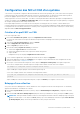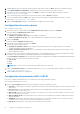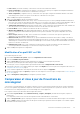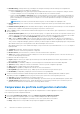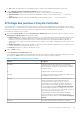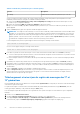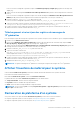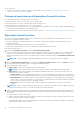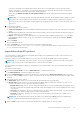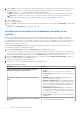Users Guide
Table Of Contents
- Dell Lifecycle Controller Integration version 3.0 pour Microsoft System Center Configuration Manager Guide de l’utilisateur
- Table des matières
- Présentation de Dell Lifecycle Controller Integration (DLCI) pour Microsoft System Center Configuration Manager
- Scénarios de cas d'utilisation
- Prérequis communs
- Modification et exportation du profil de configuration du BIOS d'un système
- Création, modification et enregistrement du profil RAID d'un système
- Comparaison et mise à jour de l'inventaire du micrologiciel
- Déploiement d’un système d’exploitation sur une collecte
- Exportation du profil de serveur vers la carte vFlash iDRAC ou le partage réseau
- Importation du profil du serveur à partir d'une carte vFlash iDRAC ou d'un partage réseau
- Affichage et exportation des journaux Lifecycle Controller
- Utilisation des profils NIC ou CNA
- Utilisation de Dell Lifecycle Controller Integration (DLCI)
- Gestion de licences pour DLCI
- Configuration de Dell Lifecycle Controller Integration à l'aide de Dell Connections License Manager
- Configuration des systèmes cibles
- Détection automatique et établissement de liaison
- Application de pilotes depuis la séquence de tâches
- Création d'un support de séquence de tâches (ISO de démarrage)
- Utilitaire System Viewer
- Configuration Utility
- Lancement de la console du contrôleur d'accès à distance intégré Dell (iDRAC)
- Task Viewer
- Tâches supplémentaires pouvant être effectuées à l'aide de Dell Lifecycle Controller Integration
- Configuration de la sécurité
- Validation d'un certificat client Dell émis en usine sur l'Integrated Dell Remote Access Controller pour la découverte automatique
- Pré-autoriser ladécouverte automatique des systèmes.
- Modification des références d'administration utilisées par Dell Lifecycle Controller Integration pour Configuration Manager
- Utilisation de l'interface utilisateur graphique
- Utilisation d'Array Builder (Générateur de matrice)
- Définition de règles à l'aide du Générateur de matrice
- Création d'un profil RAID à l'aide d'Array Builder (générateur de matrice)
- À propos de la création du Générateur de matrice
- Contrôleurs
- Ajout d'un contrôleur
- Modification d'un contrôleur
- Suppression d'un contrôleur
- Conditions de variable
- Ajout d'une nouvelle condition de variable
- Modification d'une condition de variable
- Suppression d'une condition de variable
- Matrices
- Ajout d'une nouvelle matrice
- Modification d'une matrice
- Suppression d'une matrice
- Disques logiques, également appelés disques virtuels
- Ajout d'un nouveau lecteur logique
- Modification d'un lecteur logique
- Suppression d'un lecteur logique
- Disques (disques de la matrice)
- Ajout d'un nouveau disque
- Changement de disque
- Suppression d'un disque
- Importation d'un profil
- Utilisation de Configuration Utility
- Création d'un support de démarrage Lifecycle Controller
- Configuration du matériel et déploiement du système d'exploitation
- Déploiement de systèmes d'exploitation
- Configuration du matériel et workflow de déploiement du système d’exploitation
- Mise à jour du micrologiciel au cours du déploiement du système d'exploitation
- Configuration du matériel au cours du déploiement du système d'exploitation
- Configuration de RAID
- Application d'un profil NIC ou CNA à une collection
- Application d'un profil integrated Dell Remote Access Controller à une collection
- Comparer et mettre à jour l'inventaire du micrologiciel pour les systèmes d'une collection
- Affichage de l'inventaire du matériel
- Vérification de la communication avec Lifecycle Controller
- Modification des identifiants sur les Lifecycle Controller
- Affichage et exportation des journaux Lifecycle Controller d'une collection
- Restauration de la plateforme pour une collection
- Comparaison des profils NIC ou CNA par rapport aux systèmes d'une collection
- Utilisation de l'utilitaire Importer un serveur
- Utilisation de l'utilitaire System Viewer
- Visualisation et modification de la configuration BIOS
- Visualisation et configuration RAID
- Configuration des profils iDRAC pour un système
- Configuration des NIC et CNA d'un système
- Comparaison et mise à jour de l'inventaire du micrologiciel
- Comparaison du profil de configuration matérielle
- Affichage des journaux Lifecycle Controller
- Afficher l'inventaire du matériel pour le système.
- Restauration de plateforme d'un système
- Dépannage
- Configuration des services Web d'approvisionnement Dell sur IIS
- Spécifications relatives à la configuration réseau de la détection automatique Dell
- Mise à niveau ou correction de problèmes
- Dépannage de l'affichage et de l'exportation des journaux Lifecycle Controller
- Problèmes et solutions
- Échec du démarrage des pilotes réseau
- Problème 2
- Problème 3
- Problème 4
- Problème 5
- Problème 6
- Problème 7
- Problème 8 :
- Problème 9
- Problème 10
- Problème 11
- Problème 12
- Problème 13
- Problème 14
- Problème 15
- Échec d'accès au partage CIFS à l'aide du nom d'hôte
- Problème 17
- Problème 18
- Problème 19
- Problème 20
- Problème 22
- Problème 22
- Messages d'état de Dell Connections License Manager
- Le déploiement d'ESXi ou de RHEL sur les systèmes Windows les déplace vers la collection ESXi ou RHEL, mais ne peut pas être supprimé à partir de la collection Windows gérée
- Documentation et ressources connexes
● Dell PDK catalog (catalogue PDK Dell) : pour indiquer un catalogue PDK Dell pouvant être utilisé pour la comparaison de
l'inventaire du micrologiciel. Pour indiquer un catalogue PDK :
○ Cliquez sur Browse (parcourir), puis naviguez jusqu'à l'emplacement dans lequel vous avez enregistré le catalogue. Assurez-
vous que le catalogue se trouve sur un partage CIFS accessible au Lifecycle Controller du système.
○ Dans les champs User Name et Password, saisissez le nom d'utilisateur et le mot de passe, respectivement, du partage sur
lequel se trouve le catalogue si vous souhaitez mettre à jour l'inventaire du micrologiciel provenant du catalogue. Vous n'avez
pas besoin d'indiquer le nom d'utilisateur ni le mot de passe si vous ne faites qu'afficher le catalogue ou ne l'utilisez que pour
comparaison.
REMARQUE : pour mettre à jour l'inventaire du micrologiciel, vous devez indiquer une logithèque locale.
● FTP: ftp.dell.com : pour se connecter au site FTP Dell afin de comparer et de mettre à jour l'inventaire du micrologiciel du
système.
● Firmware Inventory Profile (profil de l'inventaire du micrologiciel) : afin de spécifier un profil existant que vous avez enregistré et
l'utiliser pour le comparer à l'inventaire du micrologiciel pour le système et le mettre à jour.
4. Cliquez sur Next (Suivant). L'écran affiche les détails suivants qui peuvent servir de référence, pour comparaison avec le micrologiciel
de votre collection :
● Selective Firmware Update (mise à jour sélective du micrologiciel) : vous permet de sélectionner les composants à mettre à jour.
Seuls les composants sélectionnés seront mis à jour. Par défaut, tous les composants sont sélectionnés à l'exception de ceux dont
l'état est Unavailable (non disponible), Not Updatable (impossible à mettre à jour) et Coequal (équivalent).
● CMC : cliquez sur Export to XML (exporter au format XML) pour exporter un inventaire des châssis et serveurs depuis DLCI.
Vous pouvez utiliser ces informations pour créer des logithèques au moyen de DRM. Une fois la logithèque créée, sélectionnez la
CMC (console Configuration Manager), puis lancez la mise à jour du micrologiciel en utilisant la logithèque groupée créée par DRM.
Impossible de mettre à jour le micrologiciel de la CMC directement depuis la console DLCI.
Impossible de mettre à jour la CMC à l'aide du catalogue, vous pouvez la mettre à jour à l'aide d'un fichier .bin ou .cmc depuis la
logithèque DRM.
● Component (composant) : affiche les noms des composants.
● Version : affiche les versions micrologicielles des composants.
● Baseline Version (version de référence) : affiche les versions de référence des composants.
● Status (état) : affiche l'état du micrologiciel et indique s'il est conforme au micrologiciel du système ou nécessite une mise à jour,
en fonction de la logithèque sélectionnée.
Les différents états du micrologiciel sont :
● Urgent : indique les mises à jour critiques qui sont utilisées pour résoudre des problèmes de sécurité, de performances ou de
panne/réparation d'un composant.
● Recommended (recommandé) : indique les correctifs de bogues et les améliorations des fonctionnalités du produit.
● Optional (facultatif) : indique les nouvelles fonctionnalités ou les mises à jour de configuration spécifiques.
● Same (identique) : indique la même version que la référence.
● Downgrade (rétrogradation) : indique la mise à niveau vers une version antérieure.
● Not Updatable (impossible à mettre à jour) : indique que la version de référence ne peut être mise à jour.
● Not Available (non disponible) : indique que la version de référence n'est pas disponible.
5. Vous pouvez filtrer les informations à l'aide de n'importe quel détail de la référence, définir la planification à l'aide des options
disponibles, puis cliquer sur Update (mettre à jour) pour mettre à jour le système avec le micrologiciel le plus récent.
● Start now (commencer immédiatement) : pour lancer la mise à jour.
● Start on next reboot (commencer au prochain redémarrage) : pour lancer la mise à jour au redémarrage des systèmes cibles.
● Schedule update (planifier la mise à jour) : permet de définir un jour et une heure pour la mise à jour. Si les mises à jour sont
planifiées à moins d'une heure les unes des autres, un message d'alerte s'affiche.
Comparaison du profil de configuration matérielle
Cette fonction permet de comparer et rapporter les profils de configuration BIOS ou iDRAC appliqués à un système.
Pour comparer le profil de configuration matérielle :
1. Dans l'utilitaire Visualiseur de système, cliquez sur Comparer le profil de configuration matérielle.
2. Une fois le rapport de comparaison généré, les couleurs suivantes indiquent l'état de la comparaison :
● Blanc : indique que le profil appliqué et le profil qui se trouve sur le système cible sont les mêmes.
● Rouge : indique une non-correspondance lorsque le profil est appliqué au système cible.
54
Utilisation de l'utilitaire System Viewer